| الملاحظات |
| الحاسب الالي والبرامج برامج الحاسب وتطبيقاته والانترنت |
 الإهداءات الإهداءات |
 « آخـــر الـــمـــشـــاركــــات » « آخـــر الـــمـــشـــاركــــات » |
 |
|
|
أدوات الموضوع | انواع عرض الموضوع |
|
|
#1 |
|
بسم الله الرحمن الرحيم بالصورة الفائته قمت بشرح البرنامج بالسريع لكنب بأفصل خاصية كل واجهه [center]--------------------------------1- وهي واجهة التسجيل من كرت الفيديوا من اي جهاز عرض لديك كالرسيفر او الفيديوا او التلفاز 2- لتحرير ملفات الفيديوا من تقطيع الفلم اوقص و تجميع مقاطع اضافة فلاتر للفيديوا (يعني تعتير هي الواجهه الرائيسية للبرنامج ) 3- لإضافة تأثيرات بين مقطعين (لو عدك مقطعين فيديوا تعمل بين المقطعين حركة حلوه للإنتقال من المقطع الاول إلى الثاني) 4- وهي خانة لإضافة مقطع فلم ثاني او صوره لجعلها شعار لحقوق الملكيه او اذا عندك مجموعة صور وتريد عملها في فلم فيديوا بهذا الخيار تستطيع عملها مع إضافة تأثيران للإنتقال من صورة لأخرى 5- لإضافة كلمات او جمل او اسماء للفلم كما يحصل للفيديوا كليب غضافة اسم الفنان و الاغنية 6- لإضافة صوت على مقطع الفيديوا او استبدال الصوت الاصلي للفلم وغضافة صوت خارجي 7- لحفظ العمل او الاضافات التي قمت بإضافتها على الفلم وحفظهباي امتداد تريده او استخراج صوت من ملف فيديوا اعجبك تقطيع او تجزئة الفلم لأجزاء الان نبدأ العمل الحقيقي في البرنامج ولنفترض ان عندي فلم واريد ان اخذ منه مقطع معين عجبني واحذف الباقي لأني ما احتاجة اول شيئ نقوم بفتح البرنامج ثم الذهاب للواجهه Edit وهي الخاصة بتقطيع وتجميع الافلام وعند الضغط عليه تظهر هذه الواجهه |
|
|
|

|
|
|
#2 |
|
|
|
|
|

|
|
|
#3 |
|
من الصورة الفائته يجب علينا سحب الفلم الذي نريد تحريرة او قصقصته من سطح البرنامج إلى مسرح العمل وذلك بيكون واضح من الصورة التالية من الصورة اعلاه 1- مدة وقت مقطع الفيديوا 2- للتحكم بحجم الصوت وكتمة 3- لعكس مسار الفلم (يعني يمشي بالمقلوب ) (يعني لو الفلم يعد من الواحد للعشرة يخلي الفلم يعد من العشره للواحد) 4- للتحكم في الوان الفلم 5- لتسريع او تبطيئ الفلم 6- لإلتقاط صورة من لقطه عجبتك في الفلم 7- لإستخراج الصوت من الفلم 8- لمعرفتة الوقت للفريمز ( يعني لو ان وقفت على مدة دقيقة بيعطيك كم يساويها بالفريمز) شغل ناس كبار  هههه امزح انتم قدها وقدودها هههه امزح انتم قدها وقدودها9- لتقطيع الفلم لكن لمره واحدة فقط ( يعني تقطع جزء واحد فقط [center] الان بعد ان نقوم بسحب الفلم من سطح المكت إلى مسرح العمل كما هو موضح بالصورة الفائته يجب علينا النضغط على الايقونه إلى تشبه حرف E بالمقلوب سوف يتغير شكل مسرح العمل إلى اجزاء كما هو موضح الصورة التالية  من الصورة الفائته اعتقد بان التقسيمة حق مسرح العامل واضحه ولا تحتاج لتوشيح اكثر من كذا بس حاب اوضح شيئ واحد وهو مسطرت التوقيت والتحديد مسطرة التوقيت والتحديد وهو الشريط الابيض المرقم كما هو بالصورة وهو مهم جداً بالنسبة لتحديد المقطع اذا اردت ان تقوم بالتقطيع او تجزءة الفلم يجب عليك وضع وؤشر الفاءه على المسطره وتضغط على الفاءه وتحرك يمين ويسار إلى ان توقف عند بداية المقطع الذي تريد تجزءته وهاكذا والان نبدأ بشرح تقطيع الفلم  اول شيئ نسويه قبل بداية القصقصة نقوم بالضغط على الايقونه إلى على شكل × كما هو موضح بالسهم وبرقم 1 بالصورة الفاءته ووضيفته بأنه يعرضلك كامل الفلم على شريط مسرح العمل ولا تحتاج لسحب الشريط لليمين او لليسار لمشاهدة بقية الفلم بعد ذلك نقوم بوضع مؤشر الفاءه على شريك التوفيت والتحديد نقوب تحريه يمين او يسار إلى ان نصل لبداية المشهد الذي تريد قصة وهو موضح برقم 2 بعد كذا بيتفعل معاك ايقونه المقص والمحدد برقم 3 بالصورة الفاءته وبمجرد الضغط عليه بقوم بالقص عند المقطع المحدد بيصير كما في الصورة التاليه  لاحظو بعد ما عملنا للفلم قص للنقطة المحدده صار الفلم جزئين كما هو ملاحظ في الصورة الفائته برقم 1 و رقم 2 والان الجزء الي تبغى تخليه خليه وإلي ما تبغوه اعملوله حذف وكيفية ذلك بالتعليم على الجزء الي بتحذفه ثم اضغط Del او علم عليه بزر الفائه اليمنى وحدد على امر Delet واذا رغبت بتجزءه اكثر للفلم تستخدم نفس الطريقة بكذا اكون خلصت من شرح طريقة تجزئه الفلم او قص جزء معين من الفلم وإذا اردت حفظه كما هو إذهب لشرح طريقة حفظ الفلم بعد عمل التحرير في الاسفل -------------------------------- |
|
|
|

|
|
|
#4 |
|
اضافة صورة او شعار للفلم |
|
|
|

|
|
|
#5 |
|
اضافة كتابات او كلمات على الفلم |
|
|
|

|
 |
| الذين يشاهدون محتوى الموضوع الآن : 1 ( الأعضاء 0 والزوار 1) | |
|
|



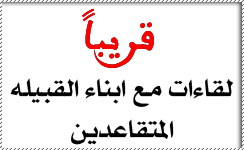








 [/center]
[/center]



 [/center]
[/center]










 العرض العادي
العرض العادي
